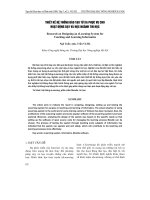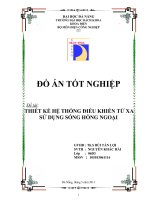Thiết lập hệ thống quan sát từ xa doc
Bạn đang xem bản rút gọn của tài liệu. Xem và tải ngay bản đầy đủ của tài liệu tại đây (147.73 KB, 5 trang )
Thiết lập hệ thống quan
sát từ xa
Mỗi khi vắng nhà có thể bạn không yên tâm vì chiếc TV LCD mới "tậu"
liệu còn đặt đúng chỗ trong phòng khách hay những chiếc xe có còn yên vị
trong nhà để xe hay không. Hãy thiết lập cho ngôi nhà bạn một hệ thống
camera giám sát từ xa qua mạng, từ đó quan sát được bằng máy tính hay
điện thoại di động.
Thiết bị cần có
Sử dụng webcambạncó thể lắp đặtđượcmột hệ thống giám sát đơn giản mà chi
phí khôngcao. Mộthệ thống giám sát cơ bản thường yêucầu 3 thành phần chính:
camera;phầnmềm phát hiệnchuyển độngđảm nhiệm chức năngxử lý hình ảnh
động; phần mềmnén mã hóahìnhảnh để gửi qua Internet.
Trongđó, cameraluôn là thiết bị cốt lõinhất củahệ thống này. Vì vậy,webcam
càng đắttiềnbao nhiêu thì càng có nhiềuchức năng cũngnhư phần mềmchuyên
dụngđi kèmnhư chiếc SECURICAM củahãngD-Link. Một tính năng rất tiện lợi chỉ
có trongcác loại webcam đắt tiền là khả năng phát hiện hoạt độngtrướcống kính
(motiondetection). Với tính năng này,bạn có thể tạo lậpmột hệ thốngbảo vệ và
pháthiện kẻ trộm haysự xâm nhậptrongmột khuvực nào đó.
Một hệ thống quansát an ninh hiện đại. Tất nhiên là bạnchưa cần đến quymô thế
này
Đa số các webcamkết nối máy tínhqua cổngUSBnhưng giới hạn chophép
của loạicáp này cả về mặt cấp điệncũngnhư truyền tín hiệu chỉ trong khoảng cách
tối đa 5mét. Nếu bạn muốn mở rộng phạm vi quansát thì có thể tìm kiếm loại
webcamkếtnối quan cổng USB gián tiếp không dây.
Cao cấphơn, thiết bị IPcamcó thể đặt tại bất cứ vị trínào cókết nốimạng. Chức
năng của thiết bị này cho phép kếtnối trựctiếp vào mạngmà khôngnhất thiết
phải cầnđến máy tính,vì vậy loạisản phẩm này là sự lựa chọnlý tưởng chonhững
văn phòng haycăn hộ sử dụngmạng không dây.
Các thiết bị này rất đa dạng cả về chứcnăng cũng như sự tiện dụng,cho nên trước
khi quyết địnhthiếtlập một hệ thống giám sát chovăn phòng haytại gia, những
điều cần lưu ý là khảo sát vị trí lắpđặt webcamhoặc cameracó gần nguồn cấpđiện
hay không vàkhu vựcquansát cần thu cả tín hiệu âmthanh như trong nhà có nuôi
độngvật hay chỉ ghi riêng hìnhảnh,từ đó bạn sẽ đưa rađược lựa chọnphù hợp
cho từng thiết bị cũng như vị trí sử dụnghợp lý. Như vậy, bạn cóthể sử dụngbất
cứ loại webcam nào, miễn là thiết bị đó đã được cài đặtvàhoạt độngtốttrong môi
trường Windowstrênmáy tínhcủa bạn.
Phần mềm chuyên dụng
Chươngtrình WebCam-Control-Center7.0 là một ứng dụng giúp bạn xây dựng và
quản lý những hệ thống giámsát dù chỉ với mộtwebcamrẻ tiền nàođó. Chức năng
chínhcủa phần mềm là ghi nhận lại hình ảnh trướcống kính và đồng thời gửi lên
websitehay máy chủ truyền file (FTP).
Chươngtrình này tươngthích hệ điều hành:Windows
95/98/NT/ME/2000/XP/Vista.Bạn có thể tải bảndùng thử tại đây hoặc tìm mua
bản full tại các cửahàng phần mềm.
Giao diện của Webcam-Control-Center
Sau khi càiđặt, tùy thuộc vào mỗi loại Webcam,bạn có thể hiệuchỉnh các
thông số tươngứngtrong mục Device Settings để cho hìnhảnh thu được trong
cửa sổ Preview rõ nét nhất.
Để thử nghiệm khả năng phát hiện cử độngtrước ống kính của chươngtrình,
hướngống kính vào khuvực cần theo dõi, rồi sau đó bạn bấm vào
nút Adjust trong khu vực Motion Detector ở bên phải bàn điềukhiển chươngtrình.
Trongphần General Settings, bạn bấm nút Select Revelant Picture Areas vàsau
đó tô màu lựa chọn khuvựcnàotrong khung hìnhmà bạn cần theo dõi sự thay
đổi.
Kế tiếp, bạnhãy chuyển qua bảngAction At Detection chọncách đápứng khi
chương trình phát hiện ra cử động khác lạ trong khu vực đã được đánh dấu.
Những cách đáp ứng thông dụng nhất là lưulạihình ảnh,ghi phimavi,gửi đến địa
chỉ e-mailnàođó và đẩyhình ảnhlên máychủ Web hayFTP.
Tương ứngvới từng cách đáp ứng, trong phần Adjust, bạn sẽ thấy các mục chứa
các tham số tương ứng.Chúngta sẽ hiệu chỉnhcáctham số này cho phù hợp. Ở
bảngPicture Taking, bạn hãy chọn và thay đổi tên tập tin hình ảnh, thư mục chứa
những hình ảnh này.Để dễ quản lý, hãy chọnchức năngthêm số thứ tự vào sau
bức ảnh.Tuynhiên,để tránh quá tải cho ổ đĩa cứng,bạncũngđồng thờinên xác
định con số tối đa những tấmảnhđược lưu (ảnh mới nhất sẽ ghi đè lên ảnh cũ
nhất khiquá số lượng).
Tương tự như thế, trong bảng AVI Recording, bạncũngchọn thư mụcvà têntập tin
cũng như số thứ tự đính kèm.Bạn cầndựa trên dung lượng đĩa mà xácđịnh chiều
dài mỗi lần ghi là baonhiêu giây bằng thôngsố Set the AVI length to (mặc định là
10 giây).
Để có thể nhận đượcngay phần nội dungđã chụp bắt khi cóthayđổi trước ống
kính, hãy quayvề cửa sổ chính của chương trình vàbấmvào nútAdjusttrong
phần File Transfer. Đây là những thông số cho phép chuyển tậptin thu nhận được
đến Website,FTP server haygửi đến Mail Server.
Với phần đầu cấu hìnhcủa mục Email Sending, bạncần phải nhập vàođịa chỉ người
nhận, máy chủ gửi mail SMTP, địa chỉ e-mail củabạn,tiêu đề thư cũng như nội
dungthư. Trong phần địa chỉ người nhận, bạn cóthể nhập vào cùnglúcnhiềuđịa
chỉ, sauđó chọn và đánhdấumột địa chỉ trong đó.
Trongphần dưới của các thôngsố này, bạn hãy quyết địnhđể chương trình thực
hiện việc tự chụp ảnh hayquaylại đoạn phimvới tên cố định sauđó gửi đi. Kết
thúcviệc cấuhìnhphần e-mail này, bạn đừng quênbấmnút Send Email Now và
kiểmtra thử xem e-mailcó gửi đếnđịa chỉ nhận hay không.
Cách thứ haiđể gửi những tậptin hìnhảnh vàphim thu nhận là dùngmáychủ FTP.
Cấu hình việc gửi tậptin lênmáy chủ FTPsẽ gồm các nội dung như sau: tên hay địa
chỉ máy chủ FTP, tài khoản đăng nhập vào máy chủ đó và thư mục sẽ chứa các tập
tin chuyển đến. Trongphần chuyểntập tin này, bạn cũng có thể yêu cầu webcam
chụp lại ảnh trướckhi chuyểnđi, hoặc chọnvà chuyển những tập tinđangcótrong
thư mục hiệntại. Nút Transfer Nowgiúpbạn chuyển nhận thử các tậptin này lên
máy chủ FTP.
Tuy nhiên, sau khicấu hìnhcác thông số của Email Sending hay FTP, đừngquên
quay trở lại mục General và kích hoạt tínhnăng của chúng.Bạn cũng cóthể chọn
thời điểm hoạt động của các tính năng này bằng cách chọn thời gian xác định tính
theo 12hay 24giờ.